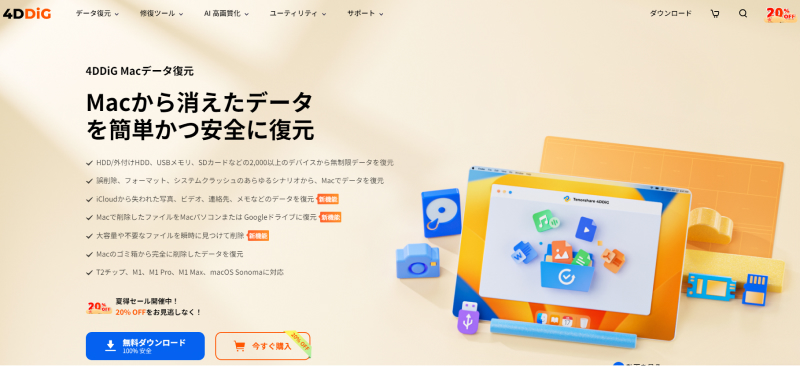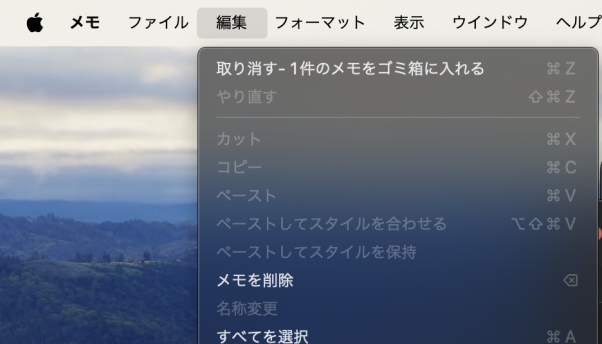MacでSDカードにある動画を取り込もうとした際に、動画が読み込めない、再生できないといった問題に直面したことはありませんか?
こうした問題は多くのMacユーザーが経験しています。そこで、こちらのページでは、そんなMacでSDカードから動画を取り込めない 原因とその対処法を詳しく解説していきます。また、QuickTime Playerを使ってビデオを再生し、保存する方法も合わせてご紹介していますので、ぜひ最後までお読みください。
Part1.MacでSDカードから動画を取り込めないのはなぜ?
MacでSDカードから動画を取り込めない理由はさまざまです。まず考えられるのは、SDカード自体の問題です。SDカードが物理的に破損していたり、ファイルシステムが壊れている場合、Macは動画ファイルを認識できません。
次に、SDカードのフォーマット がMacと互換性がない場合があります。特に、SDカードがWindows向けにフォーマットされている場合、Macで正常に読み込めないことがあります。この場合は一旦Windowsが搭載されているパソコンで動画を取り込み、その後、所定の方法でMacへ移す必要があります。
さらに、SDカードのロックがかかっている場合も動画ファイルを取り込むことができません。また、動画ファイル自体が破損している場合や、QuickTime Playerがその動画形式に対応していない場合も考えられます。
Part2.MacでSDカードから動画を取り込めない場合の対処法
ここからはMacでSDカードから動画を取り込めない問題に対処するための方法をいくつか紹介します。これらの方法を試して、問題を解決しましょう。
方法1.データ復元ソフトを利用してSDカードにある動画を復元する
SDカードが物理的に破損していない限り、データ復元ソフトを使用すれば動画ファイルを復元することができます。Tenorshareの【 4DDiGMacデータ復元 】は、使いやすく強力なデータ復元ソフトで、SDカードから失われた動画ファイルを簡単に復元することができます。
Tenorshare 4DDiG Macを起動し、「SDカード」を選択し、スキャンします。

しばらく待つと、SDカードから消してしまった動画ファイルが表示されます。復元前に、写真、ビデオ、音楽、ドキュメントなどのファイルをダブルクリックすることによりプレビューが可能です。

復元したい動画ファイルを選択し、保存場所を選択します。例えばGoogle DriveまたはDropboxなどのクラウドディスクに保存することを検討してください。

注意:
保存パスを元の場所を選択すれば、データが上書きして復元できない恐れがあります。
方法2.MacでSDカードのロックを解除して、ビデオファイルを取り込める
SDカードのロックがかかっている場合、Macで動画ファイルを取り込むことができません。以下の手順でロックを解除しましょう。
SDカードの側面にあるスライドスイッチを確認します。
スライドスイッチを「ロック解除」位置に移動させます。
SDカードを再度Macに挿入し、動画ファイルが読み込めるか確認します。
方法3.QuickTimeと互換性があるかどうかを確認して、Macで動画を保存する
動画ファイルがQuickTime Playerと互換性がない場合、再生や保存ができません。互換性を確認するためには、以下の手順を試してください。
動画ファイルの拡張子を確認します(例:.mp4、.movなど)。
QuickTime Playerがその拡張子に対応しているか確認します。
対応していない場合、動画コンバータを使用して互換性のある形式に変換します。
-
変換後、QuickTime Playerで再生し、保存します。

方法4.破損したSDカードを修復して、Macで動画を読み込める
SDカードが破損している場合、修復することで動画ファイルを読み込めるようになります。以下の手順を試してください。
「ディスクユーティリティ」を開きます。
SDカードを選択し、「ファーストエイド」をクリックします。
「実行」をクリックし、修復を開始します。
修復が完了したら、動画ファイルが読み込めるか確認します。

Part3.MacでSDカードにある動画ファイルを再生する方法
SDカードにある動画ファイルをMacで再生するには、QuickTime Playerを使用するのが一般的です。以下の手順で再生を試みましょう。
SDカードをMacに挿入します。
Finderを開き、SDカードを選択します。
動画ファイルをダブルクリックし、QuickTime Playerで開きます。
再生ボタンをクリックし、動画を再生します。
もしQuickTime Playerで再生できない場合は、他のメディアプレーヤー(例:VLCメディアプレーヤー)を試してみるのも一つの方法です。VLCメディアプレーヤーのダウンロードは こちら 。
Part4.MacでSDカードにある動画を保存する方法
SDカードからMacに動画を保存する 方法は以下の通りです。
SDカードをMacに挿入します。
Finderを開き、SDカードを選択します。
保存したい動画ファイルを選択し、デスクトップや指定のフォルダにドラッグアンドドロップします。
ファイルがコピーされ、保存されます。
この方法で動画をMacに保存することができます。また、必要に応じて動画ファイルを整理することも忘れずに行いましょう。
まとめ
MacでSDカードから動画を取り込めない 問題にはさまざまな原因がありますが、こちらのページで紹介した方法を試すことで、多くの問題は解決できます。
特に、Tenorshareの4DDiGは強力なデータ復元ソフトで、SDカードから失われた 動画ファイルを簡単に復元する ことができます。ぜひ、問題解決の参考にしてください。

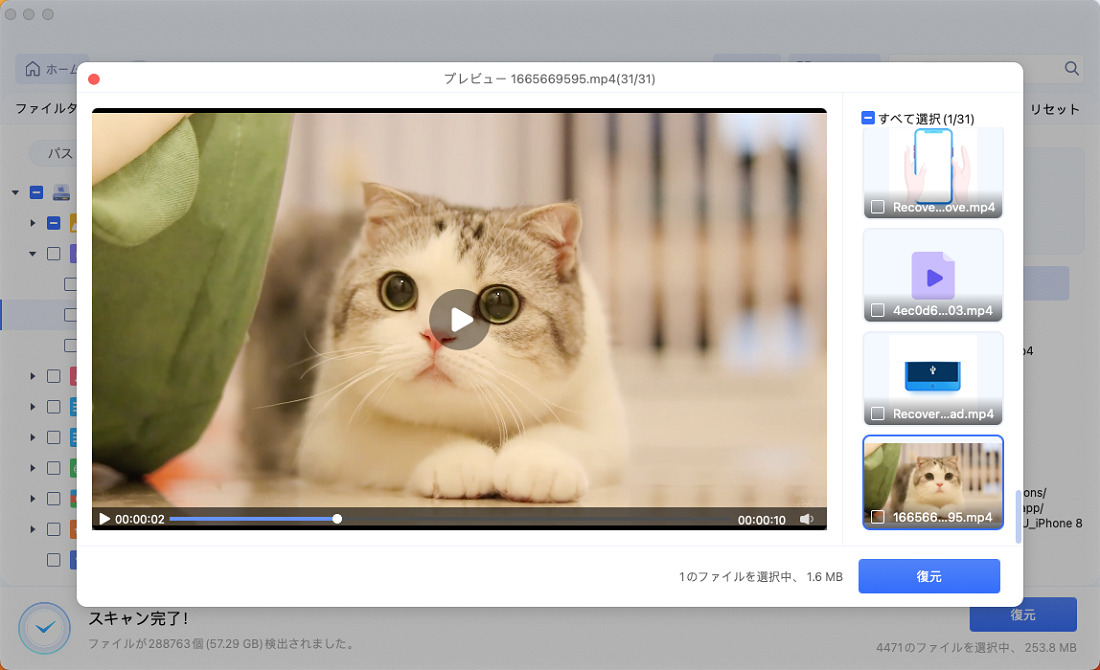


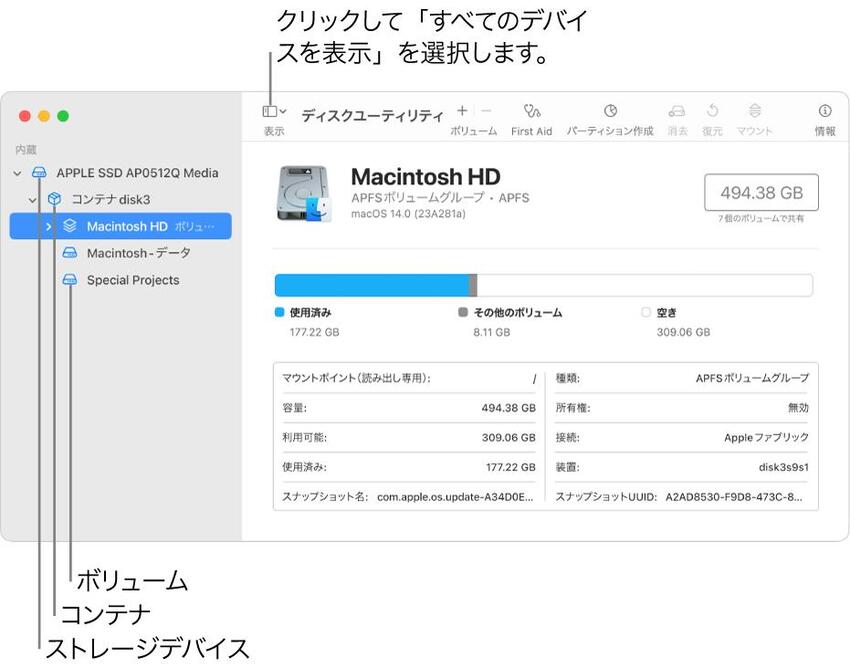
 ChatGPT
ChatGPT
 Google AI モード
Google AI モード
 Perplexity
Perplexity
 Grok
Grok